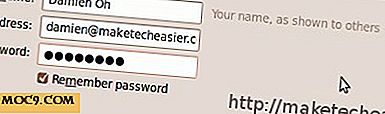כיצד להגדיר טפט Ubuntu שלך כמו bootsplash ורקע מסך הכניסה
אם שמת לב, אובונטו קרמיק מגיע עם xsplash חדש המאפשר לך להגדיר טפט מותאם אישית כרקע. לא רק זה מושך יותר מבחינה ויזואלית, זה גם הרבה יותר קל להתאים אישית מאשר usplash הקודם.
במאמר זה, אנחנו הולכים לעשות משהו יותר מעניין - לשנות את bootsplash ואת מסך הכניסה בו זמנית בעת שינוי טפט שולחן העבודה שלך.
הערה: זה אפשרי רק עם אובונטו קרמתי 9.10 או distro עם xsplash מותקן.
הַתקָנָה
עדכון : חדש PPA זמין כעת עבור script daemon טפט. ניתן להתקין אותו באמצעות הפקודה:
סודו Add-apt-מאגר ppa: meerkat / יציאת sudo apt-get update && sudo apt-get install xsplash-background-settings
לאחר ההתקנה, אתה אמור להיות מסוגל לגשת אליו מ "מערכת - הגדרות - - XSplash טפטים הגדרות".
ראשית, התקן את התלות.
sudo apt- לקבל להתקין imagemagick
הורד את התסריט wallpaper_daemon.py מ- Gnome-Look.org.
לחלץ את קובץ זפת למיקום מתאים, כנראה תיקיית הבית שלך.
עבור אל המיקום שבו חלצת את הקובץ. לחץ לחיצה ימנית על wallpaper_daemon.py ובחר מאפיינים. עבור אל הכרטיסייה הרשאות וסמן את התיבה "אפשר ביצוע קובץ כתוכנית". לחץ על "סגור".

פתח מסוף והקלד
/filepath-to-script/wallpaper-daemon.py - התקנה
זכור לשנות את "filepath-to-script" ל- filepath בפועל.
זה יהיה גיבוי המסך xsplash הקיים שלך ולהפעיל את daemon.
עכשיו לשנות את טפט שולחן העבודה ("מערכת -> העדפות -> מראה -> רקע")

פתח מסוף חדש (אל תסגור את הקוד הקודם) והקלד:
sudo xsplash
אתה אמור לראות תצוגה מקדימה של bootsplash החדש שלך. לחץ על "ESC" כדי לחזור לשולחן העבודה.
עבור אל יישום האתחול ("System -> Preferences -> Startup Applications")
לחץ על "הוסף"
הזן את הפקודה כמפורט להלן:
שם : טפט דאמון
Command : /filepath-to-script/wallpaper_daemon.py
זכור לשנות את "filepath-to-script" ל- filepath בפועל
לחץ על "סגור".
סגור את כל החלונות והפעל מחדש את המחשב. עכשיו אתה צריך לראות את טפט שולחן העבודה האהוב עליך כמו bootsplash ואת מסך הכניסה.
צילומי מסך
רקע שולחן העבודה

מסך Bootspplash

מסך התחברות

אם אתה משתמש טפט מחליף App כמו Wally או טפט Drape, הם יעבדו עם script_daemon סקריפט גם כן. בכל פעם את השינויים טפט שולחן העבודה, xsplash ואת מסך הכניסה ישתנה גם כן.
הסר את ההתקנה
אם אתה מרגיש כי script_daemon התסריט הוא לוקח יותר מדי משאבים, או שאתה עייף של דברים מהודרים כאלה, להלן השלבים כדי להסיר את זה.
עבור אל "יישום אתחול", למחוק את הערך wallpaper_daemon שהזנת קודם לכן.
פתח את מנהל הקבצים של Nautilus וניווט אל "/ usr / share / images / xsplash" וחפש את הקובץ "backup.xxxxxxx" כאשר xxx מייצג מחרוזת של מספר. העתק את שם הקובץ.

פתח את הטרמינל,
sudo tar -C / -xf /usr/share/images/xsplash/backup.xxxxx
הערה : החלף את "backup.xxxx" עם השם האמיתי של קובץ הגיבוי.
פעולה זו תשחזר את מסך ברירת המחדל של xsplash.
זהו זה. ייתכן שתרצה גם למחוק את התסריט wallpaper_daemon.py מהמחשב שלך, אבל זה אופציונלי בלבד.


![קבל אבטחה מובטחת ללא רישום עם מנוי Le VPN Lifetime [MTE מבצעים]](http://moc9.com/img/mtedeals-050516-le-vpn-lifetime.jpg)